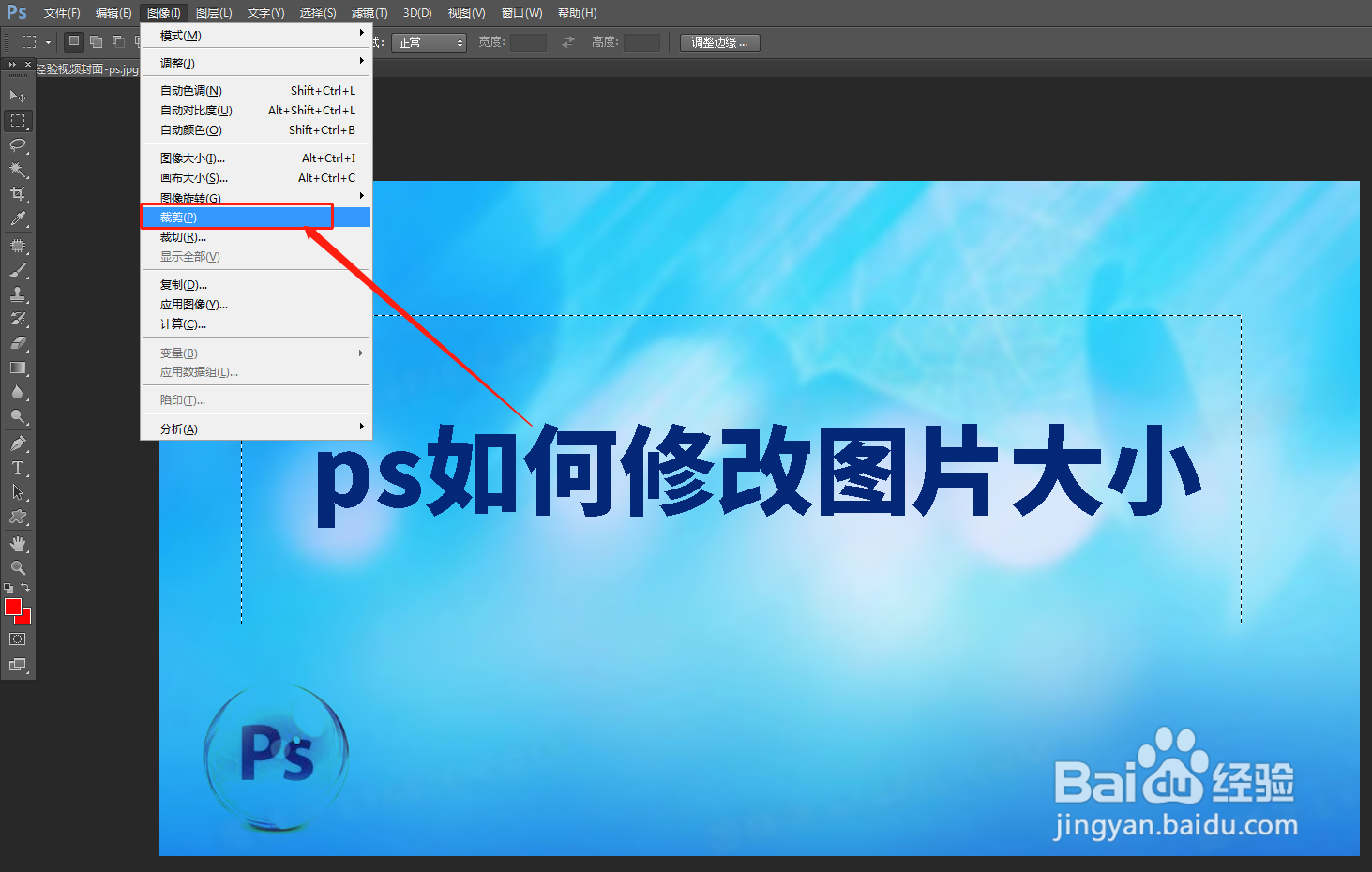本文介绍了怎么用图像大小工具、裁剪工具、选框工具来修改和裁剪图片的大小。
工具/原料
联想小新Air14Plus
Windows10
Photoshop CS6
图像大小修改
1、点击图像在ps菜单栏的左上角,找到“图像”选项,点击展开它。

2、点击图像大小在图像的下拉菜单中,找到“图像大小”,点击它。

3、调整数字在图像大小界面里,找到宽度和高度选项,调整它后方的数字,即可调整兔脒巛钒图片的大小。调整完成后点击“确定”按钮。

裁剪工具修改
1、点击裁剪工具在ps中,找到左侧工具栏中的裁剪工具,点击并使用。

2、绘制裁剪区域用鼠标拖动裁剪工具,在画布上选出需要保留的区域。

3、按回车键要保留的区域选择好后,按键盘上的“enter”回车键,确认裁剪,图片大小修改完成。

选框裁剪修改
1、点击选框工具在ps中,找到左侧工具栏的选框工具,鼠标右键点击选框工具,选择矩形选框工具,点击它。

2、画出裁剪区域在画布上,拖动鼠标,画出需要保留的区域。

3、点击图像选择好区域后,找到界面上方的图像按钮,点击它展开。

4、点击裁剪点击图像里面的“裁剪”选项,这样图片大小就调整完成了。